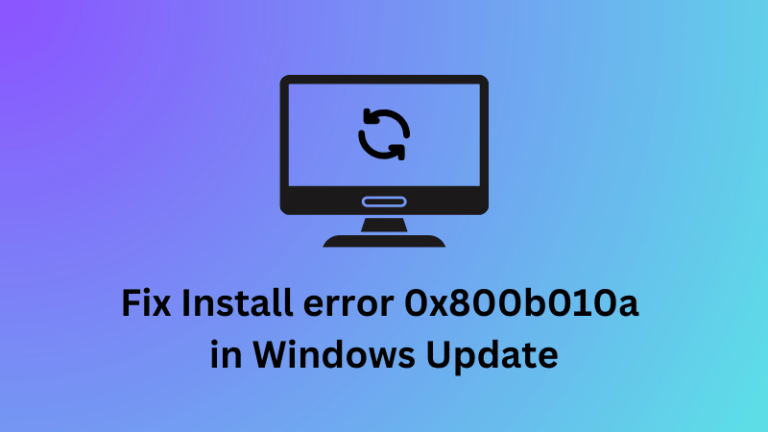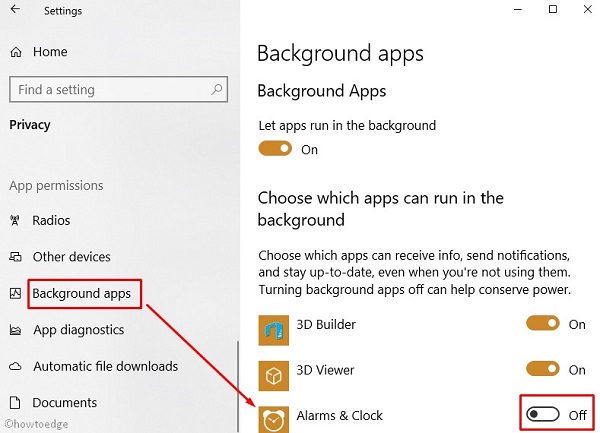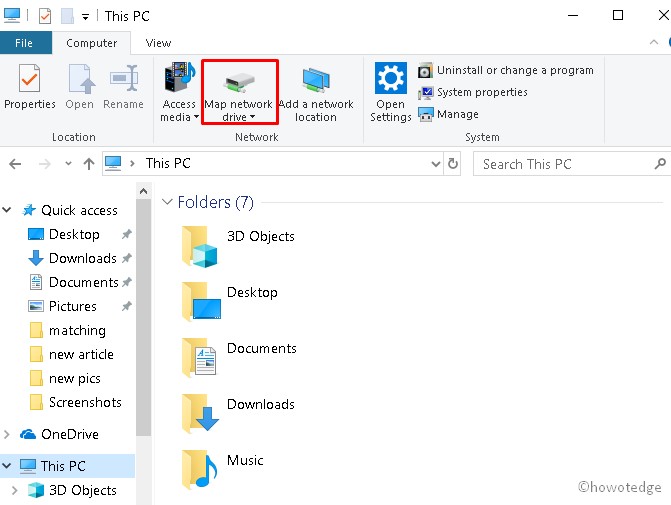Как получить игры для Windows 7 в Windows 11
Microsoft прекратила выпуск классических игр для Windows с момента появления Windows 8. Несколько сторонних источников начали разработку утерянных игр, когда многие пользователи интересовались утерянными играми. Winaero Это также одно из таких мест, где вы можете найти несколько полезных инструментов и средств настройки Windows. Они придумали решение, позволяющее переустановить все игры с Windows 7 на ПК с Windows 11.
Ранее этот инструмент поддерживал только Windows 10 всех версий, 8.1 и 8. Недавно они обновили этот инструмент и выпустили его следующую версию, то есть V3. Эта новая версия теперь поддерживает все классические игры для Windows в новой операционной системе. Давайте посмотрим, как вы можете загрузить / установить и использовать этот инструмент.
Примечание: Версия V3 этого установщика теперь поддерживает High DPI и не выглядит размытым во время игры на них.

Как получить Win 7 Games на Windows 11
Чтобы загрузить игры для Windows 7 в новой операционной системе, то есть Win 11, следуйте этим инструкциям –
- Прежде всего, посетите этот сайт и нажмите отображаемую зеленую кнопку – Загрузить игры. В качестве альтернативы вы также можете нажмите сюда для того, чтобы скачать файл Windows7Games_for_Windows_11_10_8. Размер всего этого заархивированного файла составляет около 146 МБ.
- Теперь, когда вы загрузили заархивированный файл, щелкните его правой кнопкой мыши и выберите вариант – Извлечь все.
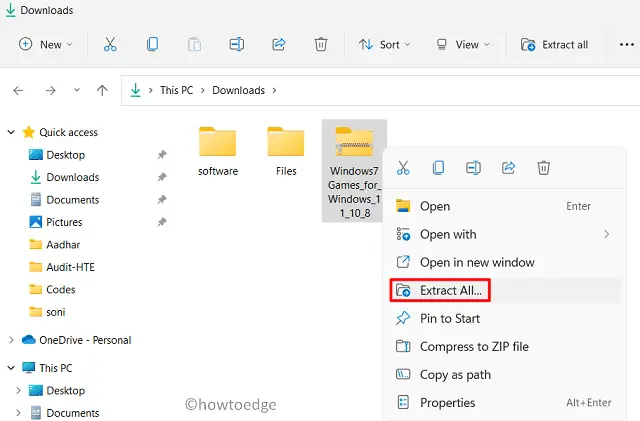
- Двигаясь вперед, нажмите на опцию – Извлечь.

- Перейдите во вновь созданную папку и дважды щелкните загруженный установочный файл (исполняемый).
- Когда на экране появится сообщение «Windows защитила ваш компьютер», нажмите «Подробнее», а затем «Все равно запустить».

- Затем появится окно UAC, нажмите «Да», чтобы разрешить установку игр для Win7.
- Выберите предпочтительный язык и нажмите Далее.
- Установите все флажки напротив игр, которые вы хотите установить на свой компьютер с Windows 11.
- Общее необходимое свободное пространство составляет около 227,5 МБ. Вы также можете установить флажок «Интернет-игры», чтобы загружать Интернет-нарды, Интернет-шашки и Интернет-пики.

- Нажмите «Установить», чтобы выбранные игры начали установку на ваш компьютер.
- После успешной установки выбранных игр на ваш компьютер нажмите Готово.
Как запустить скачанные игры для Windows 7
После того, как вы установили игры для Windows 7 на свой компьютер, вы можете запустить их и начать играть в них следующим образом:
- Нажмите клавишу Windows и щелкните Все приложения.
- Спуститесь к букве «G», и вы найдете папку «Игры».
- Щелкните по нему, чтобы увидеть все игры, которые есть на вашем ПК с Windows 11.
- Вот и все, выберите тот, который хотите прямо сейчас.
Какие игры доступны в этом пакете?
С этим пакетом вы можете получить все игры, которые были в ОС Windows 7. Для вашего удобства мы также включили список –
- Пасьянс
- Пасьянс Паук
- Тральщик
- Свободная ячейка
- Сердца
- Шахматные титаны
- Маджонг Титаны
- Purble Place
Примечание: Каждая из вышеперечисленных игр совместима со всеми сборками Windows 11, 10, 8.1 и 8.
Помимо этих классических игр, вы также можете загрузить Интернет-игры, такие как Интернет-шашки, Интернет-пики и Интернет-нарды.
Этот пакет поддерживает в общей сложности 35 языков. Чтобы проверить, доступно ли это на вашем местном языке, посетите этот сайт.
Работают ли эти игры после обновления до Windows 11?
По словам разработчиков, игры могут перестать работать после установки новой сборки Windows 11. В таких случаях все, что вы можете сделать, – это снова переустановить игры на свой компьютер. Обязательно храните загруженный Zip-файл в надежном месте.
Как удалить эти игры со своего ПК?
Если вы больше не хотите, чтобы эти игры были на вашем компьютере, вы можете удалить их, выполнив следующие действия:
- Щелкните правой кнопкой мыши значок Windows и выберите Приложения и функции.
- Прокрутите вниз до «Игры для Windows 7 для Windows 11, 10 и 8» и щелкните три вертикальные точки рядом с ним.
- Нажмите кнопку «Удалить» и, когда появится всплывающее меню, снова нажмите «Удалить».
- Система начнет удалять все игры, загруженные в этом пакете, так что немного подождите.
- Обязательно перезагрузите компьютер после завершения удаления игр. Это также приведет к удалению всех остаточных или оставшихся файлов.
Я надеюсь, что теперь вы можете установить все игры для Windows 7 на свой компьютер с Windows 11.
Читать далее: